Kako počistiti zgodovino znotraj Ubuntu Dash
Kaj je treba vedeti
- Pojdi do Nastavitve za Ubuntu Launcher in izberite Varnost in zasebnost > Počisti podatke o uporabi. Izberite časovni okvir za brisanje zgodovine.
- Izklopite zgodovino: Pojdite na Varnost in zasebnost > Datoteke in aplikacije. Preklopi Posnemite uporabo datoteke in aplikacije do Izklopljeno.
- Opomba: Ubuntu Dash je bil opuščen leta 2016. Sodobne izdaje, vključno s trenutno različico dolgotrajne podpore, ne uporabljajo Unityja.
Dash v Namizje Ubuntu Unity prikazuje vaše nedavno uporabljene aplikacije in datoteke. Pokažemo vam, kako počistite zgodovino in omejite vrste informacij, prikazanih na nadzorni plošči.
Kako počistiti nedavno uporabo iz Ubuntu Dash
Kliknite ikono nastavitev na Zaganjalnik Ubuntu. Izberite Varnost in zasebnost.
-
Če želite počistiti nedavno uporabo na pomišljaju, kliknite Počisti podatke o uporabi gumb na Datoteke in aplikacije zavihek.

-
Seznam možnih možnosti vključuje:
- V pretekli uri
- V preteklem dnevu
- V preteklem tednu
- Med dvema zmenkoma
- Od vseh časov
Izberite eno od možnosti in kliknite V REDU. Prikaže se sporočilo z vprašanjem, ali ste prepričani. Izberite v redu za brisanje zgodovine oz Prekliči da pustim tako kot je.

Spremenite nastavitve nedavne zgodovine
Če ne želite videti nedavne zgodovine, sledite tem korakom. premaknite drsnik zraven Posnemite uporabo datoteke in aplikacije možnost do Izklopljeno položaj.
-
Kliknite ikono nastavitev na Zaganjalnik Ubuntu. Izberite Varnost in zasebnost > Datoteke in aplikacije.

-
Premaknite drsnik zraven Posnemite uporabo datoteke in aplikacije možnost do Izklopljeno položaj.

-
Po želji lahko počistite kategorije, ki jih ne želite videti. Izberete lahko, da prikažete ali ne prikažete katero koli od naslednjih kategorij:
- Dnevniki klepeta
- dokumenti
- Glasba
- Slike
- Predstavitve
- Preglednice
- Video posnetki
Kako iz nedavne zgodovine izključiti določene aplikacije
Sledite tem korakom, da nekatere aplikacije izključite iz zgodovine.
-
Izberite + na dnu Datoteke in aplikacije zavihek.

-
Pojavita se dve možnosti:
- Dodaj mapo
- Dodaj aplikacijo
Ko kliknete na Dodaj aplikacijo možnost, se prikaže seznam aplikacij. Če želite katerega koli od njih izključiti iz nedavne zgodovine, izberite aplikacijo in izberite v redu.

Odstranite aplikacije s seznama izključitev tako, da kliknete element na seznamu na Datoteke in aplikacije zavihek in pritisnite na znak minus (-).
Kako iz nedavne zgodovine izključiti določene mape
Sledite tem korakom, da izključite določene mape iz nedavne zgodovine.
-
Izberite + na dnu Datoteke in aplikacije zavihek, nato izberite Dodaj mapo.
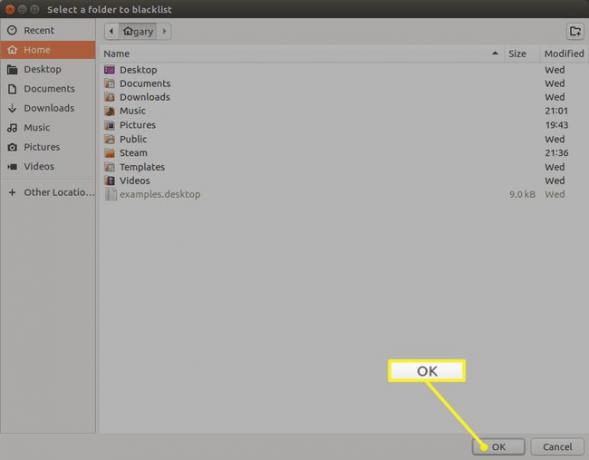
Izberite mapo in pritisnite v redu gumb, da skrijete to mapo in njeno vsebino na pomišljaju.
Odstranite mape s seznama izključitev tako, da izberete element na seznamu na Datoteke in aplikacije zavihek in izberite ikono minusa.
Kako preklopiti spletne rezultate
Vaša spletna zgodovina iskanja je privzeto skrita za Dash. Če želite vklopiti spletne rezultate, sledite tem korakom.
IzberiteIskanje zavihek znotraj Varnost in zasebnost zaslon.
-
Premaknite drsnik v VKLOPLJENO položaj, da vklopite spletne rezultate na pomišljaju ali ga premaknete IZKLOPLJENO da skrijete spletne rezultate.
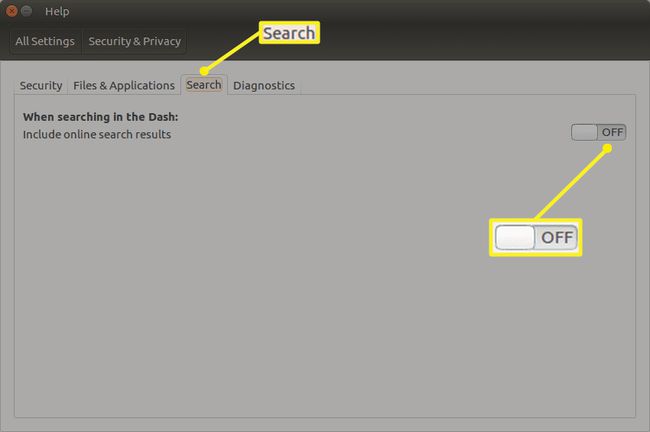
Kako preprečiti, da bi Ubuntu pošiljal podatke Canonicalu
Ubuntu privzeto pošlje določene vrste informacij nazaj Canonicalu. Več o tej praksi si lahko preberete v Politika zasebnosti.
Canonicalu se pošljeta dve vrsti informacij:
- Poročila o napakah
- Podatki o uporabi
Poročila o napakah so uporabna za Ubuntu razvijalcem, da jim pomagajo odpraviti napake. Podatki o uporabi se potencialno uporabljajo za ugotavljanje, kako prilagoditi porabo pomnilnika, delati na novih funkcijah in zagotoviti boljšo strojno podporo.
Sledite tem korakom, da izklopite eno ali obe od teh nastavitev.
Izberite Diagnostika zavihek Varnost in zasebnost.
-
Počistite polja poleg informacij, ki jih ne želite poslati podjetju Canonical.
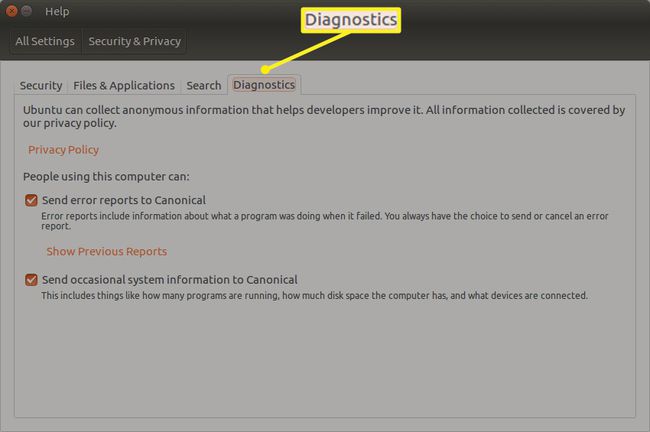
S klikom na gumb si lahko ogledate tudi poročila o napakah, ki ste jih že poslali Pokaži prejšnja poročila povezava na Diagnostika zavihek.
